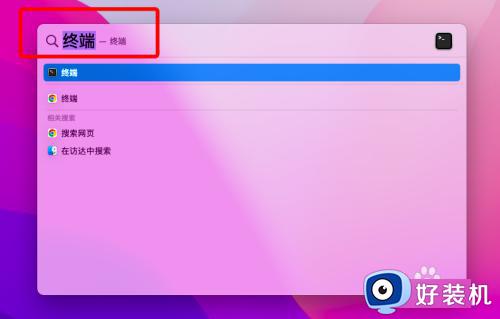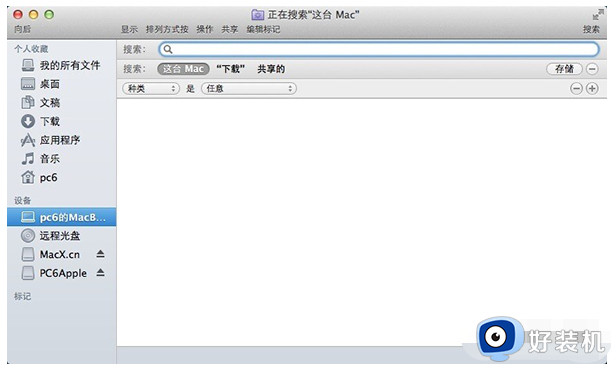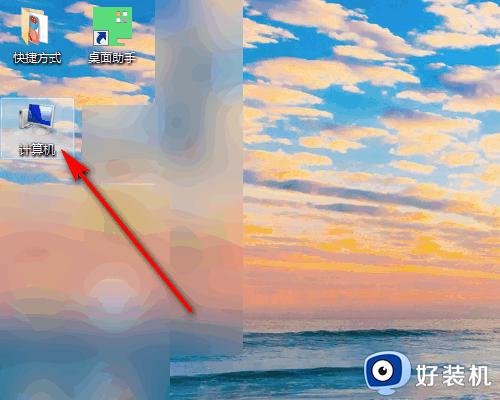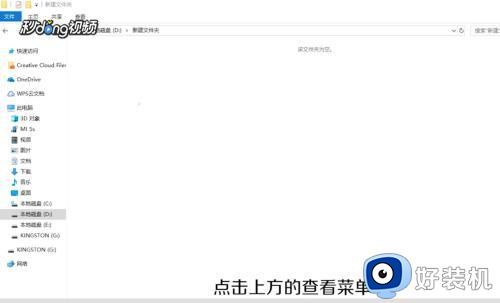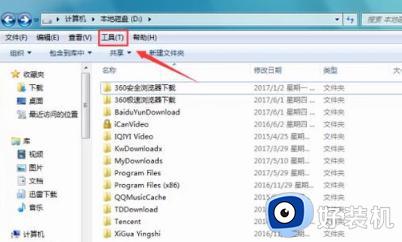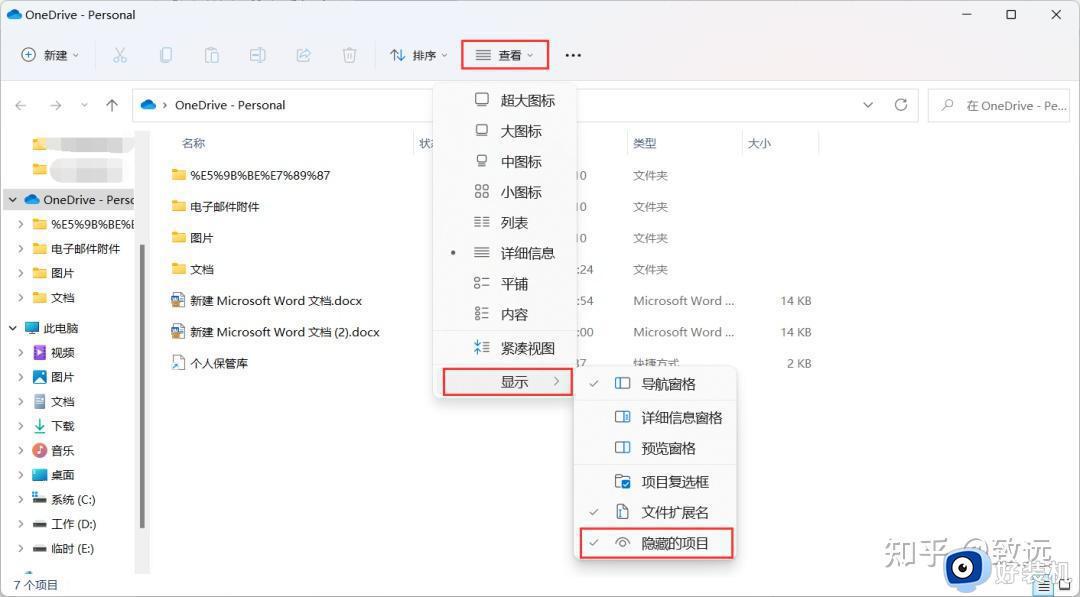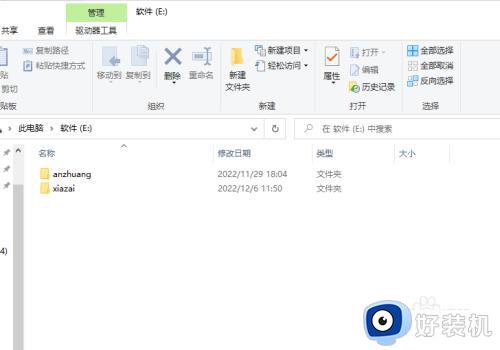mac文件夹显示隐藏文件设置方法 mac电脑如何找隐藏文件
我们在日常使用mac电脑办公的过程中,难免也需要用到一些系统文件的情况,而mac电脑中有些系统文件被默认隐藏了,大多用户在不熟悉mac电脑功能的情况也不知道怎么找出来,对此mac电脑如何找隐藏文件呢?接下来小编就来教大家mac文件夹显示隐藏文件设置方法。
具体方法:
一是“终端”输入命令
第一步:打开“终端”;
第二步:输入以下命令
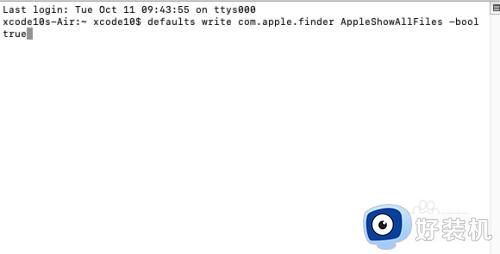
Mac显示“隐藏文件”命令:
defaults write com.apple.finder AppleShowAllFiles -bool true
Mac关闭“显示隐藏文件”命令:
defaults write com.apple.finder AppleShowAllFiles -bool false
方法二:Mac快捷键显示第一步:“访达”中打开想要查看隐藏文件的文件夹;
若隐藏的文件在桌面,可免去打开访达的步骤,直接在桌面按这三个键即可。
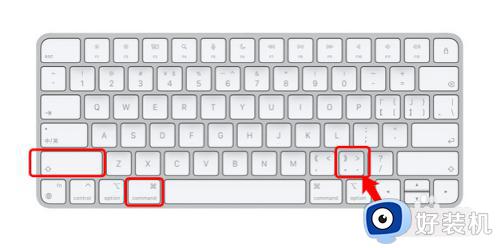
第二步:同时按住“ Command + Shift + . ”三个按键,即可查看当下文件夹中的隐藏文件;
若想恢复隐藏文件的话再次按“ Command + Shift + . ”,即可恢复文件的隐藏状态。
方法三:借助第三方程序第一步:安装第三方Mac右键工具;
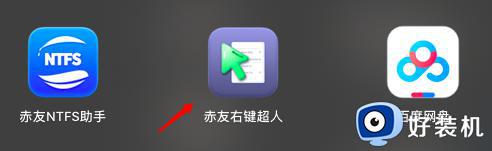
第二步:Mac右键点击“通用-取消隐藏全部项”;
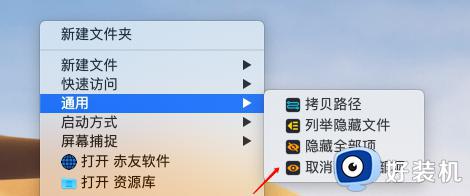
上述就是小编告诉大家的mac文件夹显示隐藏文件设置方法了,有需要的用户就可以根据小编的步骤进行操作了,希望能够对大家有所帮助。